ავტორი საჩინი
Autorun.dll შეცდომები ყველაზე გავრცელებული შეცდომებია Windows- ში. ძირითადად ეს შეცდომები ხდება მაშინ, როდესაც ვცდილობთ დავაინსტალიროთ ან ვცდილობთ დავიწყოთ ზოგიერთი პროგრამა. ამ შეცდომებს ძირითადად აქვს შეტყობინებები, როგორიცაა autorun.dll არ არის დაკარგული ან autorun.dll ფაილი არ არის ნაპოვნი ამ პროგრამაში. ალბათ გაინტერესებთ, რა არის ეს autorun.dll ფაილი და რატომ არის ეს გადამწყვეტი პროგრამის გასაშვებად.
რა არის Autorun.dll ფაილი?
DLL ფაილები წარმოადგენს პროგრამის რესურს ფაილებს და ისინი შეიცავს მნიშვნელოვან ინფორმაციას მასში არსებული პროგრამის შესახებ. Autorun DLL ფაილი არის პროგრამის ინსტალაციისა და ამოქმედების რესურსი და გარკვეული მიზეზების გამო, თუ ეს ფაილი გაქრება, პროგრამა ვერ დაიწყო ან დაინსტალირდა. ახლა, როცა ვიცით, თუ რატომ გვჭირდება autorun.dll ფაილი, ვნახოთ რა შეგვიძლია გავაკეთოთ, თუ მივიღებთ autorun.dll შეცდომა.
მეთოდი 1 - იპოვნეთ იგი ნაგვის ყუთში
შესაძლოა, ვინმეს წაშლილი აქვს autorun.dll ფაილი პროგრამის დირექტორიიდან უნებლიედ და ამის გამო შეიძლება მიიღოთ ეს შეცდომა. თუ ეს ასეა, შეგიძლიათ უბრალოდ აღადგინოთ ფაილი და თქვენი შეცდომა მარტივად მოგვარდეს.
ნაბიჯი 1] ღია Ნაგვის ურნა.
ნაბიჯი 2] მოძებნეთ autorun.dll სიაში. თუ იპოვნეთ ერთი თითით დააწკაპუნეთ მასზე და აირჩიეთ აღდგენა ნივთი.
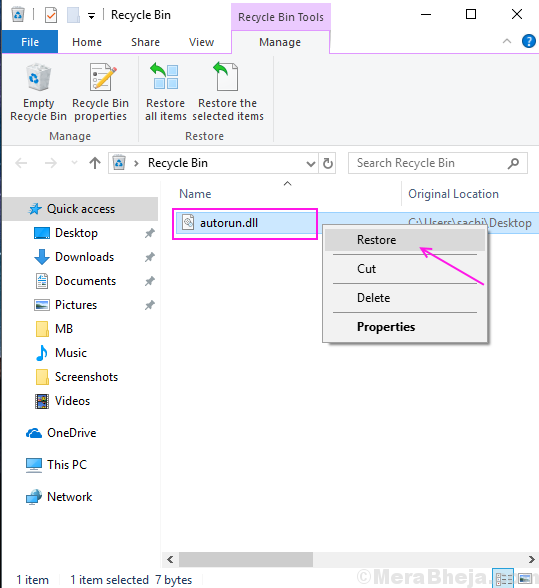
ის ავტომატურად აღადგენს autorun.dll ფაილს თავდაპირველ საქაღალდეში და ახლა უკვე შეგიძლიათ პროგრამის გაშვება. თუ ვერ ნახავთ autorun.dll ფაილს Recycle bin- ში, სცადეთ ქვემოთ მოცემული მეთოდები.
მეთოდი 2 - სურათის სკანირება და გასუფთავება
Autorun.dll შეცდომები შეიძლება მოხდეს ფაილის დაზიანების გამო. ზოგიერთი სისტემის ფაილის დაზიანების გამო autorun.dll ინფიცირდება და ხდება დაზიანებული. თქვენ უნდა შეამოწმოთ დაზიანებული ფაილები და შეასწოროთ ისინი, რათა მოაგვაროთ DLL შეცდომა. მიჰყევით ამ ნაბიჯებს დაზიანებული ფაილების სკანირებისა და გამოსასწორებლად.
ნაბიჯი 1] დააჭირეთ ღილაკს ვინდოუსი დააჭირეთ ღილაკს და მოძებნეთ ბრძანების სტრიპტიზი, მარჯვენა ღილაკით დააწკაპუნეთ პირველ შედეგზე და აირჩიეთ ადმინისტრატორის სახელით გაშვება.
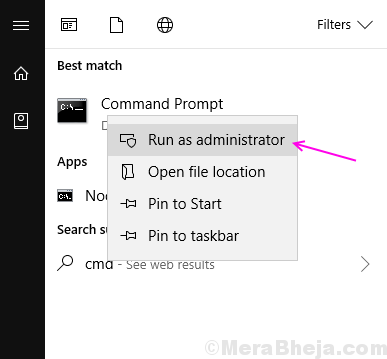
ნაბიჯი 2] დააჭირეთ ღილაკს დიახ მომხმარებლის წვდომის კონტროლის მოთხოვნაზე.
ნაბიჯი 3] ტიპი sfc / scannow ბრძანების სტრიქონში და დააჭირეთ ღილაკს Enter. იგი დაიწყებს დაზიანებული ფაილების სკანირებას. ამ პროცესს შეიძლება ცოტა დრო დასჭირდეს, ასე რომ მოთმინებით იცადეთ და დაველოდოთ პროცესის დასრულებას.
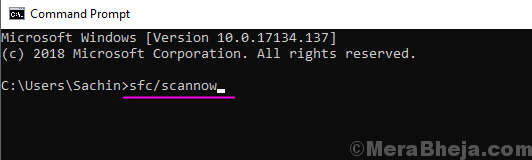
ნაბიჯი 4] გადატვირთეთ კომპიუტერი სკანირების დასრულების შემდეგ.
მრავალი მომხმარებლისთვის მხოლოდ sfc / scannow ასრულებს საქმეს და ქრება შეცდომა და მათ შეუძლიათ გამოიყენონ პროგრამა. შეამოწმეთ, რომ თქვენი შეცდომა მოგვარებულია თუ არა. თუ არა, გააგრძელეთ შემდეგი ნაბიჯები.
ნაბიჯი 5] გაიმეორეთ პირველი ორი ნაბიჯი ადმინისტრატორის ბრძანების სტრიქონის გასახსნელად.
ნაბიჯი 6] დააკოპირე, ჩასვით შემდეგი ბრძანებები სათითაოდ და შემდეგ დააჭირეთ შედი ბრძანებების შესასრულებლად სათითაოდ.
Dism / Online / Cleanup-Image / CheckHealth Dism / Online / Cleanup-Image / ScanHealth Dism / Online / Cleanup-Image / RestoreHealth
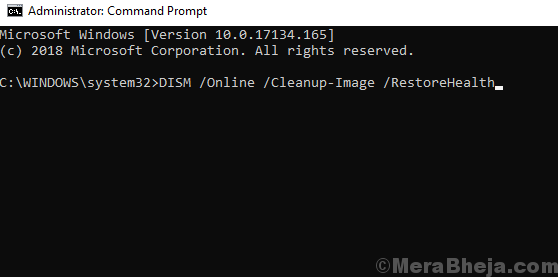
ნაბიჯი 7] DISM სკანირება დაიწყება ზემოთ მოცემული ბრძანებით. ეს სკანირება დაახლოებით 15-20 წუთს გაგრძელდება, ასე რომ მოთმინება და დაველოდოთ სკანირების დასრულებას. სკანირება შეაკეთებს თქვენს კომპიუტერში დაზიანებულ ფაილებს.
ნაბიჯი 8] სკანირების დასრულების შემდეგ გადატვირთეთ კომპიუტერი.
მეთოდი 3 - დააინსტალირეთ Windows განახლებები
Microsoft პერიოდულად ავრცელებს განახლებებს იმ შეცდომებისა და შეცდომების შესახებ, რომლებიც Windows- ში აღმოაჩინეს. თუ ცოტა ხნით არ განაახლეთ თქვენი სისტემა, autorun.dll შეცდომა შეიძლება მოხდა სისტემის მოძველებული ფაილების გამო. მიყევით ამ პროცესს ახალი განახლებების სანახავად.
ნაბიჯი 1] დააჭირეთ ღილაკს ვინდოუსი და მე ამავე დროს და აირჩიეთ განახლება და უსაფრთხოება.
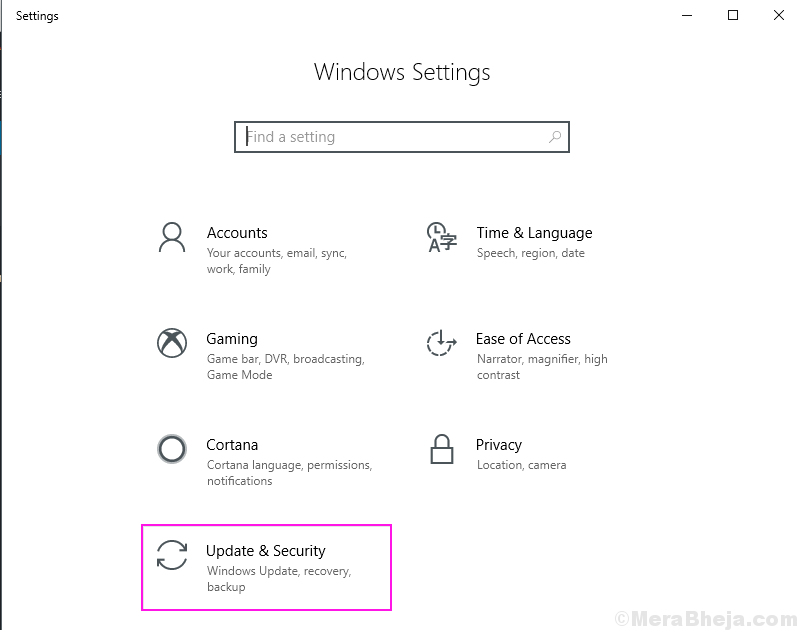
ნაბიჯი 2] დააჭირეთ ღილაკს Შეამოწმოთ განახლებები მარჯვენა მენიუს ღილაკი.
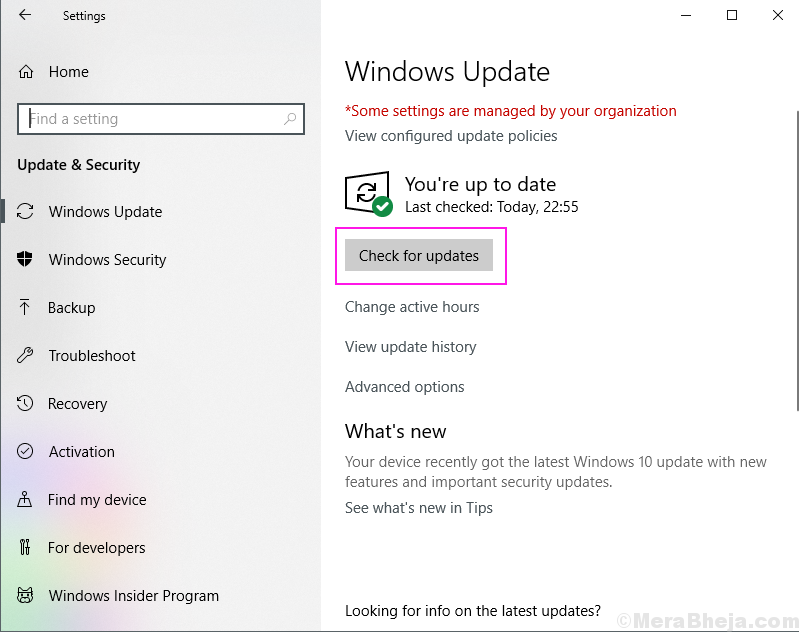
ნაბიჯი 3] ის დაიწყებს განახლებების ჩამოტვირთვას თქვენი კომპიუტერისთვის. ყველა განახლების ჩამოტვირთვას, გადატვირთეთ კომპიუტერი, რომ დააინსტალიროთ.
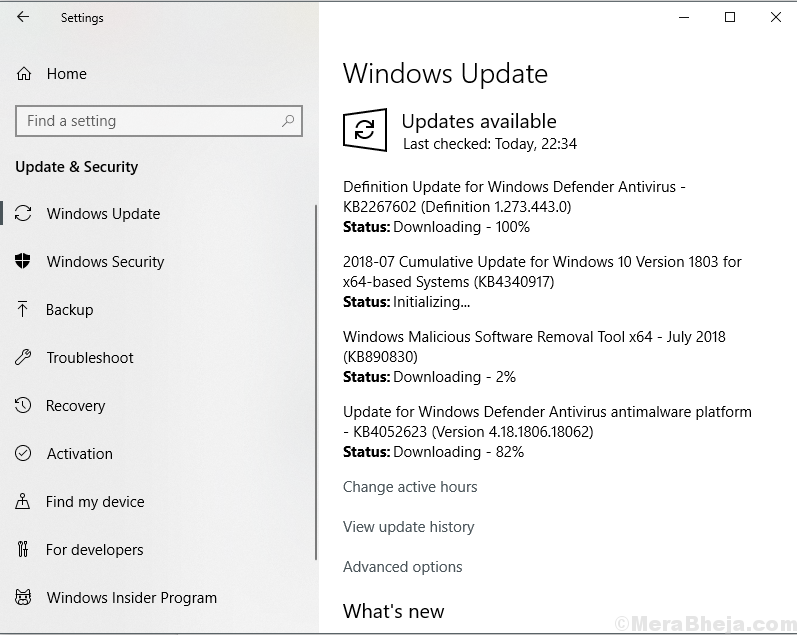
შეცდომის ინსტალაციის შემდეგ შეამოწმეთ, რომ შეგიძლიათ პროგრამების დაინსტალირება და გაშვება.

![SD ბარათი არ არის აღიარებული Windows 10-ში [მარტივი სახელმძღვანელო]](/f/51b4c827ae7a8cc11a0b4fc0b35a312f.jpg?width=300&height=460)
